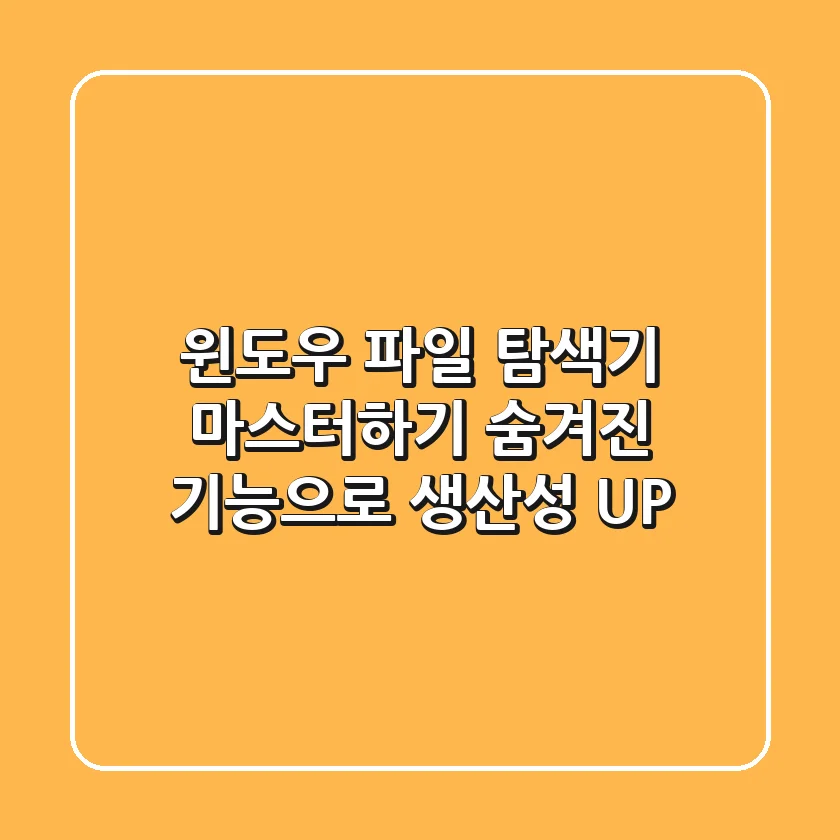
어휴, 윈도우 파일 탐색기만 생각하면 답답하신 분들, 여기 모이세요! 😥 매일같이 쓰는 건데도 뭔가 2% 부족한 느낌, 저만 그런 거 아니죠? 윈도우 파일 탐색기, 제대로 설정하면 진짜 ✨마법✨처럼 편해진다는데… 어디서부터 손대야 할지 막막했던 지난날은 이제 안녕! 숨김 파일은 왜 안 보이는 건지, 확장자는 왜 숨겨져 있는지, 폴더 뷰는 왜 멋대로 바뀌는지… 속 시원하게 해결해 드릴게요!
윈도우 파일 탐색기, 왜 제대로 설정해야 할까요?
솔직히 윈도우 기본 설정, 그냥저냥 쓰시는 분들 많으실 거예요. 저도 그랬으니까요! 😅 그런데 윈도우 파일 탐색기 설정을 바꾸는 것만으로도 작업 효율이 🚀로켓🚀처럼 올라간다는 사실! 단순히 예쁘게 꾸미는 문제가 아니라, 파일 관리의 효율성을 극대화하고, 잠재적인 위험으로부터 보호하는 중요한 과정이라는 점, 잊지 마세요!
- 작업 효율 향상: 숨김 파일, 확장자 표시 설정을 통해 불필요한 클릭 수를 줄이고, 원하는 파일을 빠르게 찾을 수 있습니다.
- 실수 방지: 확장자 표시 설정을 통해 악성 파일(.exe)을 텍스트 파일(.txt)로 오인하여 실행하는 사고를 예방할 수 있습니다.
- 보안 강화: 시스템 파일에 대한 접근을 제한하고, 악성코드로부터 시스템을 보호할 수 있습니다.
- 맞춤형 환경: 폴더 보기 설정을 통해 자신에게 최적화된 파일 탐색기 환경을 구성할 수 있습니다.

방치하면 생기는 문제점: 작은 불편이 쌓여 큰 손실로!
윈도우 파일 탐색기 설정을 제대로 하지 않으면, 사소한 불편함이 쌓여 결국 큰 문제로 이어질 수 있다는 사실! 😭
| 문제점 | 결과 |
|---|---|
| 숨김 파일 미표시 | 시스템 파일 접근 불가, 문제 해결에 어려움 발생 |
| 확장자 숨김 | 악성 파일 오인 실행, 보안 위협 증가 |
| 폴더 보기 방식 불일치 | 파일 탐색 시간 증가, 작업 효율 저하 |
| 잦은 설정 변경 | 설정 오류 발생, 시스템 불안정 초래 |
보세요! 그냥 넘길 문제가 아니죠? 😥 작은 설정 하나하나가 모여서 작업 시간을 갉아먹고, 심지어는 보안 문제까지 일으킬 수 있다니! 윈도우 파일 탐색기, 이제 더 이상 방치하지 말고 제대로 관리해야겠죠?
숨겨진 파일, 이제 속 시원하게 찾아보자!
윈도우 파일 탐색기에서 숨김 파일을 보이게 하는 방법, 정말 간단해요! 😉 숨겨진 폴더나 파일을 봐야 할 때, 답답하게 헤매지 마세요. 딱 몇 번의 클릭만으로 모든 파일을 훤히 볼 수 있게 됩니다.
- 파일 탐색기 열기: 윈도우 키 + E를 눌러 파일 탐색기를 열어주세요.
- 옵션 메뉴 접근: 오른쪽 상단의 ‘···’ (더보기 메뉴) 를 클릭한 후, ‘옵션’을 선택합니다.
- 보기 탭으로 이동: ‘폴더 옵션’ 창이 열리면 ‘보기’ 탭을 클릭합니다.
- 숨김 파일 표시 설정: ‘숨김 파일, 폴더 및 드라이브 표시’를 선택하고, ‘적용’ 또는 ‘확인’ 버튼을 클릭합니다.
숨김 파일 표시는 시스템 파일을 확인하거나, 특정 프로그램의 설정 폴더에 접근해야 할 때 정말 유용해요. 😎 하지만! 숨김 파일은 중요한 시스템 파일일 가능성이 높으니, 실수로 삭제하거나 수정하지 않도록 조심해야 한다는 점, 꼭 기억해주세요!

파일 확장자, 왜 숨겨져 있는 걸까요?
파일 이름 뒤에 붙는 꼬리표, 확장자! 왜 기본적으로 숨겨져 있을까요? 🤔 보안 때문이기도 하지만, 사용자 편의성을 위한 측면도 있어요. 하지만! 확장자를 숨겨놓으면 파일 종류를 제대로 파악하기 어렵고, 악성 파일에 감염될 위험도 높아진다는 사실!
- 파일 탐색기 열기: 윈도우 키 + E를 눌러 파일 탐색기를 열어주세요.
- 옵션 메뉴 접근: 오른쪽 상단의 ‘···’ (더보기 메뉴) 를 클릭한 후, ‘옵션’을 선택합니다.
- 보기 탭으로 이동: ‘폴더 옵션’ 창에서 ‘보기’ 탭을 클릭합니다.
- 확장자 표시 설정: ‘알려진 파일 형식의 파일 확장명 숨기기’ 항목의 체크를 해제하고, ‘적용’ 또는 ‘확인’ 버튼을 클릭합니다.
이제 파일 이름 뒤에 .txt, .jpg, .exe 같은 확장자가 훤히 보이시죠? 😉 윈도우 파일 탐색기 설정, 정말 간단하죠? 확장자 표시는 보안은 물론, 업무 실수 방지에도 도움이 되는 필수 설정이랍니다!
나만의 폴더 뷰, 이렇게 설정하세요!
폴더마다 뷰 형식이 제각각이라 짜증났던 경험, 다들 있으시죠? 😠 어떤 폴더는 ‘큰 아이콘’으로, 어떤 폴더는 ‘자세히’로… 윈도우 파일 탐색기, 왜 이렇게 통일성이 없는 걸까요? 이제 나만의 폴더 뷰를 설정하고, 모든 폴더에 똑같이 적용해서 깔끔하게 정리해 보세요!
- 원하는 폴더 열기: 먼저 뷰 형식을 적용하고 싶은 폴더(예: 문서, 다운로드 등)를 엽니다.
- 뷰 형식 선택: 상단 메뉴에서 ‘보기’를 클릭하고, 원하는 뷰 형식을 선택합니다. (예: 목록, 자세히, 큰 아이콘 등)
- 폴더 옵션 접근: 오른쪽 상단의 ‘···’ (더보기 메뉴) 를 클릭한 후, ‘옵션’을 선택합니다.
- 모든 폴더에 적용: ‘폴더 옵션’ 창에서 ‘보기’ 탭을 클릭하고, ‘모든 폴더에 적용’ 버튼을 클릭합니다.
- 확인: 확인 창에서 ‘예’를 선택하고, ‘적용’ 또는 ‘확인’ 버튼을 클릭합니다.
‘자세히’ 보기로 설정하면 수정일, 파일 크기 등 정보를 빠르게 확인할 수 있어서 업무용으로 특히 유용해요. 😎 폴더가 깔끔하면 작업 효율도 자연스럽게 올라간다는 사실! 잊지 마세요!
초보자를 위한 윈도우 파일 탐색기 꿀팁 대방출!
윈도우 파일 탐색기, 알면 알수록 신기하고 유용한 기능들이 정말 많아요! 😎 초보자분들을 위해 숨겨진 꿀팁들을 🍯대방출🍯합니다!
Alt + Up Arrow: 상위 폴더로 이동
Alt + Left Arrow: 이전 폴더로 이동
이 꿀팁들만 잘 활용해도 윈도우 파일 탐색기 사용이 훨씬 더 즐거워질 거예요! 😉
지금 바로! 윈도우 파일 탐색기, 나에게 딱 맞게 커스터마이징 해보세요!
자, 이제 윈도우 파일 탐색기를 나만의 스타일로 바꿔볼 시간이에요! 💪 숨김 파일 표시, 확장자 표시, 폴더 뷰 설정… 오늘 배운 꿀팁들을 활용해서 파일 관리를 더욱 효율적으로 만들어 보세요!
- 숨김 파일 표시: 시스템 파일 확인이 필요한 경우, 숨김 파일을 표시하도록 설정하세요.
- 확장자 표시: 파일 종류를 명확하게 구분하고, 악성 파일로부터 보호하세요.
- 폴더 뷰 설정: 자신에게 최적화된 뷰 형식을 선택하고, 모든 폴더에 적용하여 일관성을 유지하세요.
- 단축키 활용: 자주 사용하는 단축키를 익혀 작업 속도를 높이세요.
지금 바로 윈도우 파일 탐색기를 열고, 이 팁들을 적용해 보세요! 분명 이전과는 차원이 다른 편리함을 경험하게 될 거예요! 😉
자주 묻는 질문 (FAQ) ❓
숨김 파일을 표시했는데도 보이지 않아요. 왜 그런가요?
사람들이 자주 묻는 질문입니다. 시스템 보호 파일은 별도로 숨김 설정이 되어 있을 수 있습니다. ‘보호된 운영 체제 파일 숨기기’ 항목도 해제해야 합니다. 이 옵션은 시스템 파일이 실수로 수정되거나 삭제되는 것을 방지하기 위해 존재합니다.
옵션 초기화를 하면 모든 설정이 사라지나요?
사람들이 자주 묻는 질문입니다. ‘보기’ 탭의 설정만 기본값으로 되돌아가며, 다른 고급 설정이나 사용자 폴더 자체에는 영향을 주지 않습니다. 초기화는 파일 탐색기 설정에 문제가 발생했을 때 유용하게 사용할 수 있습니다.
확장자를 표시하면 어떤 점이 좋나요?
사람들이 자주 묻는 질문입니다. 파일 종류를 쉽게 구분하고, 바이러스 disguised 파일(exe)을 식별하는 데 도움됩니다. 확장자 표시는 보안을 강화하고, 파일 관리 실수를 줄이는 데 효과적입니다.
모든 폴더에 보기 설정이 적용되지 않아요.
사람들이 자주 묻는 질문입니다. ‘모든 폴더에 적용’은 해당 유형(문서/사진 등)에만 적용됩니다. 폴더 유형에 따라 반복 적용이 필요합니다. 각 폴더 유형별로 설정을 변경해야 완전한 통일성을 확보할 수 있습니다.
폴더 옵션이 회색으로 비활성화돼 있어요.
사람들이 자주 묻는 질문입니다. 관리자 권한이 없는 계정일 경우 제한될 수 있습니다. 관리자 계정으로 로그인해 다시 시도해보세요. 관리자 권한이 있어야 시스템 설정을 변경할 수 있습니다.
윈도우 파일 탐색기, 이제 두려워 마세요!
오늘 윈도우 파일 탐색기에 대해 알아본 내용, 어떠셨나요? 😊 이제 파일 탐색기가 더 이상 어렵고 복잡하게만 느껴지지 않으시죠? 오늘 배운 꿀팁들을 잘 활용해서, 나만의 윈도우 파일 탐색기를 만들어보세요! 파일 관리 능력이 쑥쑥 자라나는 것을 느끼실 수 있을 거예요! 그럼, 다음에도 더 유익한 정보로 찾아올게요! 👋

안녕! 나는 유트립, SEO와 풀스택 개발을 사랑하는 테크 덕후야! 검색 엔진에서 1등 하는 법을 연구하고, 멋진 웹사이트를 만드는 게 내 일상이야. React, Django, Node.js 같은 도구로 뚝딱뚝딱 코딩하고, Google Analytics로 데이터를 분석하며 인사이트를 찾아내지. 이 블로그에선 SEO 꿀팁, 개발 비하인드, 그리고 디지털 마케팅 이야기를 쉽고 재밌게 풀어볼게. 같이 성장하자!
